Jste milovníkem DVD? Pokud ukládáte hodně DVD, zabere vám to příliš mnoho místa. Pokud nejsou disky DVD umístěny dostatečně dobře, nevyhnutelně se poškrábou a poškodí. Jedním z řešení, jak problém vyřešit, je ripování DVD do MP4, které může být plně kompatibilní prakticky se všemi zařízeními. Jak tedy ripovat DVD do video formátů MP4? V tomto článku jsme pro vás otestovali 13 bezplatných DVD do MP4 Ripperů roztrhejte DVD na MP4, a můžete si vybrat, který ripper se vám líbí.
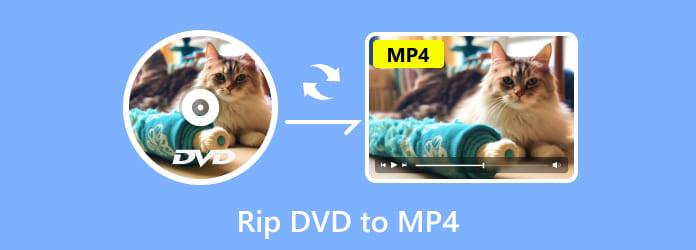
- Část 1. Nejlepší DVD to MP4 Rippers pro Windows
- Část 2. Nejlepší DVD to MP4 Rippers pro Mac
- Část 3. Časté dotazy o kopírování DVD do MP4
| Podporované OS | Podporované výstupní formáty | 4K / 8K | 3D podpora | |
| Blu-ray Master Zdarma DVD Ripper | Windows 11/10/8/7, macOS | 200+ | ✔ | ✔ |
| Ruční brzda | Windows 11/10, macOS | 10 | 4K pouze s Matroska Multimedia Container | ❌ |
| VLC Media Player | Windows 11/10/8/7/XP, macOS | 15 | ✔ | ✔ |
| WinX DVD Ripper | Windows 11/10/8/7, macOS | 7 | ❌ | ❌ |
| Freemake Video Converter | Windows 10/8/7, macOS | 100+ | 4K | ❌ |
| MakeMKV | Windows 11/10, macOS | Pouze MKV | ✔ | ✔ |
| MediaCoder | Windows 11/10, macOS | 40+ | ❌ | ❌ |
| WonderFox Zdarma DVD Ripper | Windows 11 / 10 | 100+ | ❌ | ❌ |
| FreeStar | Windows XP | 8 | ✔ | ❌ |
| DVD Decrypter | Windows 10 / 8 / 7 | 10 | ❌ | ❌ |
| MacX DVD Ripper | mac OS X 10.5 Leopard nebo starší | 20+ | ❌ | ❌ |
| Jakýkoli konvertor DVD | mac OS X 10.7 až 10.15 | 200+ | ✔ | ❌ |
| Xilisoft DVD Ripper | Všechny mac OS | 160 | ❌ | ✔ |
Část 1. Nejlepší DVD to MP4 Rippers pro Windows
Top 1. Nejlepší zdarma DVD Ripper celkově
Blu-ray Master Zdarma DVD Ripper je zcela zdarma a poměrně snadno použitelný bezplatný software pro kopírování DVD. Má schopnost ripovat jakýkoli disk DVD / složku / soubory IFO na populární videa, jako jsou MP4, AVI, MOV, MKV, M4V, WMV, FLV, MPEG a další. Pomocí tohoto nástroje Free DVD Ripper můžete upravit efekt zobrazení změnou jasu, kontrastu, sytosti a odstínu. Povolte vodoznak přidáním textu nebo obrázku. Po převodu si můžete svá zkopírovaná videa z DVD zdarma vychutnat na digitálních zařízeních, jako jsou iPhone, iPad, iPod, Samsung, HTC, LG, Huawei a další digitální zařízení.
Stažení zdarma
Pro Windows
Bezpečné stahování
- Podpora ripování DVD do více než 200+ video/audio formátů.
- Podpora převodu DVD na kvalitu obrazu 1080p HD/4K/8K.
- Podporujte hardwarovou akceleraci pro dokončení převodu superrychlou rychlostí.
- Podpora ripování a kopírování DVD v poměru 1:1.
Krok 1.Stáhněte a spusťte program
Nejprve vložte disk DVD do jednotky DVD, stáhněte a nainstalujte program a spusťte program. Klikněte na tlačítko "Načíst disk" pro nahrání disku DVD nebo složky, kterou chcete ripovat do hlavního rozhraní.

Krok 2.Úprava disku DVD s více funkcemi úprav
Klepnutím na tlačítko "Upravit" otevřete okno Upravit, můžete oříznout snímek videa a upravit efekty videa změnou jasu, sytosti, odstínu a kontrastu videa. Nebo můžete do videa přidat textový/obrázkový vodoznak.
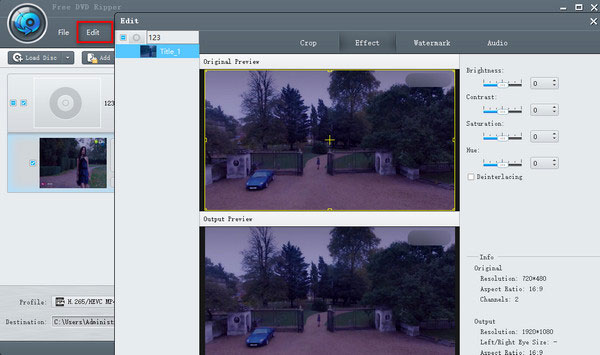
Krok 3.Nastavte výstupní formát videa DVD
Když nastavíte všechny úpravy videa pro převedený soubor, je výběr výstupního formátu posledním krokem. Kliknutím na obrácený trojúhelník Profile můžete nastavit formát digitálního souboru pro kopírované DVD video jako MP4. Nebo jej můžete nastavit na základě vašeho přehrávacího zařízení, jako je zařízení Apple, zařízení Android, zařízení Samsung atd.

Krok 4.Začněte převádět DVD na video
Posledním krokem, který musíte udělat, je kliknout na tlačítko „Převést“ a zkopírovat disk DVD do zvoleného formátu videa. Proces ripování bude dokončen během několika minut.

Pokud jde o to, proč se Free DVD Ripper řadí na první místo v tomto seznamu. Ve srovnání s jiným freewarem pro ripování DVD má Free DVD Ripper dobře všechny potřebné faktory: kompatibilitu různých formátů, podporu kvality 1K/4K, vysokou rychlost ripování DVD s technologií akcelerace CUDA, výkonné editační nástroje a další. Začít je snadné, ať už jste profesionál nebo začátečník.
Nejlépe 2. Ruční brzda
Za prvé, software, který doporučujeme, je Ruční brzda. Je to slavný DVD-MP4 rozrývač, který je k dispozici. Ačkoli je to zdarma, HandBrake má mnoho funkcí pro kopírování DVD do MP4. Zde jsou kroky.
Krok 1.Stáhněte si zdarma HandBrake a nainstalujte jej. Poté spusťte tento program na vašem osobním počítači.
Krok 2.Když se objeví HandBrake přátelské rozhraní, klikněte na tlačítko "Source" v levém horním rohu a vyberte DVD, které chcete ripovat na MP4.
Krok 3.Vyberte cílovou složku, do které chcete převedený soubor uložit, a klepněte na "Nastavení výstupu" a v rozevíracím seznamu vyberte formát MP4.
Krok 4.Po dokončení všech výše uvedených nastavení, poslední věc, kterou musíte udělat, je jednoduše klikněte na tlačítko "Start" a proces kopírování začne.
Klady
- Zcela zdarma a open-source program
- Podporuje dávkovou konverzi DVD
- Uživatelsky přívětivé rozhraní
Nevýhody
- Žádná podpora pro chráněný obsah
- Omezené výstupní formáty
- Není dobré pro dlouhé ripování DVD videa

Nejlépe 3. VLC
Tato sekce sdílí pouze další DVD s rozrývačem MP4 - VLC Media Player, které jste si již mohli stáhnout do svého počítače. VLC je svobodný software a snadno se ovládá. Je tedy dobrou volbou pro kopírování DVD do MP4. Zde jsou kroky.
Krok 1.Pokud nemáte VLC, stáhněte si ji a spusťte na vašem počítači. Pak nahrajte DVD, které chcete převést.
Krok 2.Klikněte na "Média" a v rozevíracím seznamu klikněte na "Převést / Uložit". Poté se zobrazí okno "Open Media" a nyní klikněte na "Disc".
Krok 3.Zaškrtněte políčko „DVD“ a vyberte správnou jednotku DVD v poli „Disc Device“. Můžete zde také vylepšit další nastavení. Dále klikněte na tlačítko "Převést / Uložit".
Krok 4.Vyberte typ kodek a kontejner, který chcete použít, nebo ponechte výchozí nastavení. Poté klikněte na tlačítko "Procházet" a vytvořte jméno, které skončí s příponou .MP4 a vyberte cíl pro soubor.
Krok 5.Nakonec klikněte na tlačítko "Start" pro spuštění kopírování DVD na MP4. Po dokončení procesu kopírování klepněte na tlačítko "Stop" a dokončete jej.
Klady
- Zcela zdarma a open-source program
- Komplexní funkce
- Podporuje 3D ripování DVD
Nevýhody
- Složitý proces ripování DVD
- Ztráta kvality ripování DVD
- Omezené výstupní formáty

Top 4. WinX DVD Ripper
VLC je dobrý DVD rozrývač, když vám záleží na kvalitě videa. Ale pokud chcete vysoce kvalitní video a další funkce v softwaru, WinX DVD Ripper je pro vás dobrá volba. Uvidíme, jak ripovat DVD na MP4 pomocí WinX DVD Ripper.
Krok 1.Stáhněte a nainstalujte WinX DVD Ripper zdarma a spusťte tento program na vašem osobním počítači.
Krok 2.Když vidíte rozhraní WinX DVD Ripper, klikněte na ikonu "DVD Disc" a vyberte DVD, které chcete ripovat na MP4. Poté klikněte na "OK".
Krok 3.Po chvíli se automaticky zkontroluje hlavní titul DVD a zobrazí se také okno Output Profile (Profil výstupu). V kategorii Obecné profily vyberte možnost MP4 Video.
Krok 4.Klikněte na tlačítko "Procházet" ve spodní části a vyberte cílovou složku pro převedené video a nakonec klikněte na tlačítko "Spustit" pro kopírování disku DVD do formátu MP4.
Klady
- Podpora hardwarové akcelerace
- Podpora ripování DVD do mobilních telefonů a herních konzolí
- Odstraňuje DRM
Nevýhody
- Žádné ripování Blu-ray
- Omezené funkce ve zkušební verzi zdarma
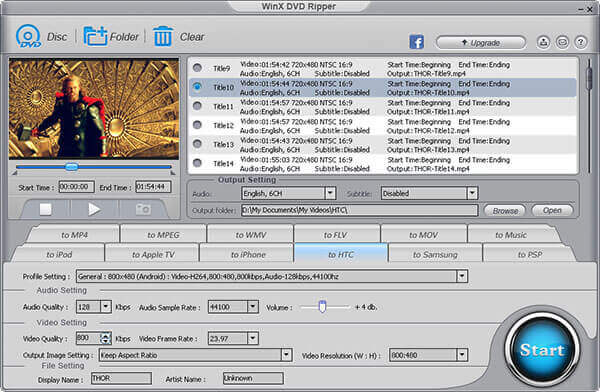
Top 5. Freemake Video Converter
Zde je další software pro ripování DVD na MP4, který se nazývá Freemake Video Converter. Freemake Video Converter je all-in-one software pro převod videa. Je také zdarma a snadno použitelný. Zde jsou konkrétní kroky.
Krok 1.Nejprve je třeba stáhnout Freemake Video Converter, který je zcela zdarma. A pak spusťte tento video konvertor na vašem počítači.
Krok 2.Na rozhraní Freemake Video Converter, klikněte na "+ DVD", vyberte DVD disk, který chcete a zaškrtněte tyto DVD tituly, které chcete ripovat na MP4.
Krok 3.V řádcích videa můžete změnit zvukovou stopu a titulky videa. A co víc, můžete také vložit titulky, které jste stáhli do svého videa.
Krok 4.Vyberte MP4 jako formát vašeho ripovaného videa a poté vyberte kvalitu DVD pod položkou "Preset". Nakonec klikněte na "Převést" pro kopírování DVD na MP4.
Klady
- Snadno použitelné rozhraní
- Offline kódování a převod videa je také rychlý
- Podpora komprese velikosti DVD videa
Nevýhody
- Vysoké využití procesoru
- Omezené funkce ve zkušební verzi zdarma
- Bezplatná verze ripuje DVD s vodoznakem

Top 6. MakeMKV
MakeMKV je řešení na jedno kliknutí pro převod videoklipů z proprietárního disku do souborů MKV ve Windows a Mac. Je to převaděč formátu, také nazývaný „transkodér“. Výstupní formát MKV může uložit více video nebo zvukových stop a zachovat kapitoly. DVD nebo Blu-ray disky můžete kopírovat do formátu MP1 pomocí následujících kroků.
Krok 1.V počítači spusťte program MakeMKV. Po vložení disku DVD do jednotky DVD program automaticky detekuje a zobrazí disk DVD.
Krok 2.Klepněte na ikonu jednotky DVD a program zahájí skenování jednotky DVD. Skenování titulů na disku bude trvat několik minut.
Krok 3.Po dokončení skenování můžete z rozbalovací nabídky vybrat název. Poté vyberte výstupní složku, do které bude uložen soubor MKV.
Krok 4.Poté, co je vše nastaveno, klikněte na tlačítko „Vytvořit MKV“ a začněte převádět DVD do souboru MKV.
Klady
- Podpora výstupu MKV s původní kvalitou
- Podpora ripování DVD s chráněným obsahem
- Podpora exportu kvality videa ve 4K/8K
Nevýhody
- Pouze výstup souboru MKV
- Bezplatná zkušební verze trvá pouze 30 dní
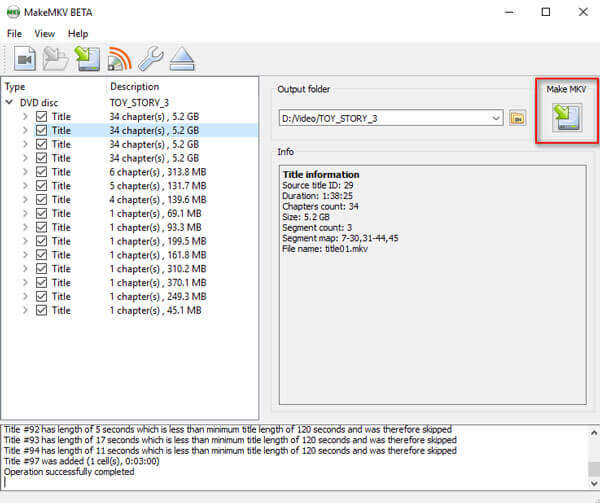
Top 7. MediaCoder
MediaCoder je univerzální program pro překódování médií pro Windows a Mac. Více než video/audio transkodér je to DVD Ripper, který podporuje kopírování DVD na běžné video nebo audio formáty. Chcete-li extrahovat MP4 z DVD, postupujte podle následujících kroků.
Krok 1.Získejte MediaCoder z jeho oficiálních webových stránek. Vložte disk DVD do jednotky DVD a spusťte v počítači program MediaCoder. V nabídce „Soubor“ vyberte možnost „Přidat stopu“.
Krok 2.Jako typ stopy vyberte DVD. Kliknutím na tlačítko se třemi tečkami můžete procházet složku VIDEO_TS pod jednotkou DVD. Vyberte skladby a kapitoly, které chcete převést. Poté klikněte na tlačítko Přidat a importujte DVD do programu.
Krok 3.Klepněte na kartu Video na spodní straně programu. Můžete si vybrat datový tok videa, formát, režim rychlosti a další. Poté můžete vybrat výstupní složku v pravém horním rohu. Po dokončení všech nastavení klikněte na START a začněte měnit DVD do formátu MP4.
Klady
- Neomezená zkušební verze zdarma
- Hardwarově akcelerovaná konverze
- Podpora dávkové konverze
Nevýhody
- Rozhraní není tak snadné a intuitivní
- Selhání při provádění dávkové konverze

Top 8. WonderFox Free DVD Ripper
WonderFox Zdarma DVD Ripper je profesionální DVD rozrývač, který dokáže převést váš DVD disk / ISO obrazový soubor nebo složku na video zdarma. Používání s jednoduchým a intuitivním uživatelským rozhraním je jednoduché. Nabízí flexibilní možnosti úpravy, oříznutí, oříznutí videa, přidání efektů a titulků.
Krok 1.Spusťte program Wonderfox Free DVD Ripper na počítači se systémem Windows nebo Mac. Vložte disk DVD do jednotky DVD. Klepnutím na hlavní rozhraní vložte disk DVD do programu.
Krok 2.Můžete upravit nastavení videa pro různá zařízení. Poté vyberte výstupní složku, do které bude soubor MP4 uložen. Klikněte na "Start" pro začátek převodu.
Klady
- Podpora více video/audio formátů
- Podpora extrahování zvuku z DVD
- Podpora šifrovaných DVD
Nevýhody
- Žádná verze pro Mac
- Žádná podpora ripování Blu-ray
- Program zmrazení při načítání disku DVD prostřednictvím externí jednotky USB DVD

Top 9. FreeStar Free DVD Ripper
FreeStar Zdarma DVD Ripper je rychlý DVD rozrývač, který dokáže ripovat DVD do formátu MPEG-1, MPEG-2, MPEG-4, AVI, VCD, SVCD, DivX a XviD ve Windows a Mac. Můžete snadno zálohovat filmy DVD na soubory MP4 a extrahovat zvukové stopy z DVD.
Krok 1.Stáhněte si, nainstalujte a spusťte FreeStar Free DVD Ripper na vašem počítači. Klepnutím na kartu „OpenDVD“ zahájíte načítání disku DVD do programu.
Krok 2.Klikněte na „Obecná možnost“ na spodní straně programu a vyberte formát výstupního souboru jako MP4 a cíl. Pokud chcete upravit nastavení videa nebo zvuku, můžete kliknout na tlačítko „Pokročilá možnost“.
Krok 3.Po dokončení všech nastavení klikněte na tlačítko „Rip“ a začněte extrahovat soubor MP4 z disku DVD.
Klady
- Světelné rozhraní
- Podpora extrahování zvuku z DVD
- Přátelský pro začátečníky
Nevýhody
- Žádná podpora pro šifrované DVD
- Žádná verze pro Mac

Top 10. DVD Decrypter
Dalším skvělým softwarem pro převod DVD na MP4 je DVD Decrypter. Můžete jej použít pro Mac nebo Windows pro kopírování libovolných DVD na MP4, MKV, AVI, MP3 a další ve vysokém rozlišení (HD). Tento software je výkonný při kopírování a převádění DVD.
Krok 1.Stáhněte a nainstalujte DVD Decrypter do počítače. Po instalaci jej spusťte. Poté vložte DVD, které chcete zkopírovat do počítače Mac, a ujistěte se, že máte na disku dostatek volného místa.
Krok 2.Po otevření programu vyberte v poli "Zdroj" správnou jednotku DVD. V části „Cíl“ vyberte umístění, kam chcete uložit zkopírovaný soubor, kliknutím na ikonu složky.
Krok 3.Na kartě "Režim" vyberte "IFO".
Krok 4.Nakonec kliknutím na tlačítko „DVD na pevný disk“ spusťte proces ripování DVD na MP4. Po dokončení ripování získáte soubor VOB.
Klady
- Zdarma
- Odstraňuje CSS, kód regionu, ochranu obsahu Macrovision atd.
Nevýhody
- Bez údržby od roku 2018
- Selhání ve Windows 8
- Žádná verze pro Mac

Část 2. Nejlepší DVD to MP4 Rippers pro Mac
Nahoru 1. MacX DVD Ripper
MacX DVD Ripper je další výkonný ripovač DVD na MP4. Je schopen kopírovat DVD do všech populárních video formátů, včetně MP4, AVI, MOV, FLV atd.
Krok 1.Spusťte program a vložte disk DVD.
Krok 2.Poté vyberte MP4 jako výstupní formát z "Obecné profily".
Krok 3.Vyberte cílovou složku pro uložení převedeného souboru kliknutím na „Procházet“.
Krok 4.Klepněte na tlačítko RUN pro kopírování DVD na MP4.
Klady
- Pěkný zákaznický servis
- Okamžitá odezva
- Snadný proces vkládání titulků
Nevýhody
- Dlouhá doba ripování DVD
- Funkce 3D je nestabilní
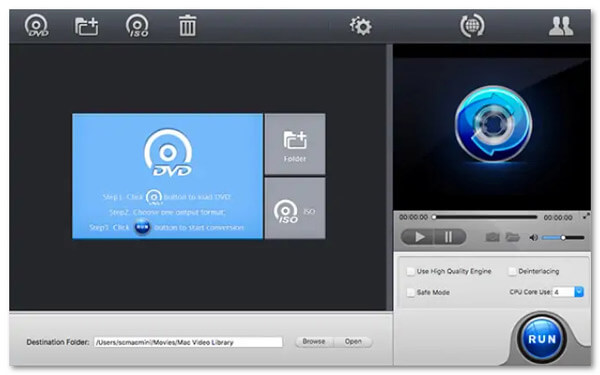
Nahoru 2. Jakýkoli DVD konvertor
Any DVD Converter je další populární nástroj, který vám pomůže ripovat DVD na Mac. Nabízí bezplatnou verzi, která vám umožní převést DVD na MP4. Postup:
Krok 1.Po instalaci programu vložte DVD, které chcete ripovat, a poté spusťte program.
Krok 2.Klikněte na "Přidat soubor(y)" a vyberte DVD pro konverzi.
Krok 3.Otevřete rozevírací seznam "Profil" a vyberte preferovaný výstupní formát.
Krok 4.Poté vyberte cíl z "Umístění výstupu". Nakonec kliknutím na „Převést nyní“ spusťte převod.
Klady
- Podpora stahování videí přímo z URL
- Podporujte slučování klipů do jednoho
- Podpora dávkové konverze
Nevýhody
- Zahrnuje přibalený extra software
- Přímé načítání DVD bez výběru
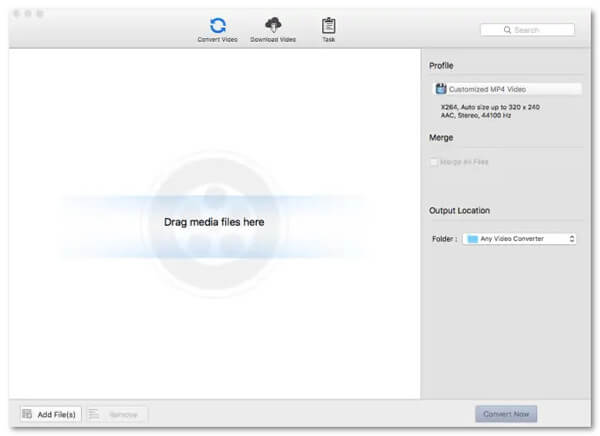
Top 3. Xilisoft DVD Ripper
Xilisoft DVD Ripper nabízí bezplatnou verzi pro uživatele Mac pro kopírování DVD na MP4, MOV, M4V atd. Umožňuje také upravovat videa, jako je oříznutí, úprava efektů, ořezávání, otáčení a další. Při kopírování DVD na MP4 můžete postupovat podle následujících kroků.
Krok 1.Otevřete v počítači nástroj pro ripování DVD. Poté klikněte na "Přidat soubor(y)" pro načtení DVD
Krok 2.Vyberte MP4 jako výstupní formát z rozevíracího seznamu kliknutím na tlačítko "Profil".
Krok 3.Po výběru výstupního formátu dokončete úkol kliknutím na tlačítko „Rip Checked Item(s)“ na panelu nástrojů.
Klady
- Čistý design rozhraní
- Podpora domácího videa z DVD do HD
- Vyberte si titulky a zvukové stopy
Nevýhody
- Žádná konverze DVD pro telefony nebo tablety ve standardní verzi
- Pomalá rychlost ripování DVD
- Žádná podpora pro DVD s autorskými právy

Část 3. Časté dotazy o DVD do MP4
-
Mám ripovat standardní DVD na MP4 při 1080p?
Jaké rozlišení byste měli použít, bude záviset na vašem DVD. Pamatujte však, že video DVD nabízí maximální rozlišení 720 × 576. Neexistuje žádná konverze, která by vám poskytla video v rozlišení 1080p z DVD. Stačí použít nativní rozlišení a neškálovat video. Poškodí to vaši kvalitu, protože při ripování znovu kódujete již zakódované video.
-
Dokáže iTunes převést DVD na MP4?
Ne. I když iTunes nemají možnost importu DVD, můžete použít Ripper DVD k ripování DVD do podporovaného formátu iTunes, jako je MP4, AVI a další.
-
Dokáže Nero převést DVD na MP4?
Ano. Nero je populární softwarová sada autorských nástrojů DVD. Zatímco většina aplikací Nero je věnována publikování médií na DVD, Nero Recode byl vyvinut pro extrahování médií z DVD. Program umí číst disky a digitálně je zakódovat do videa.
Balit
Abych to shrnul, je to snadné roztrhejte DVD na MP4. Vše, co potřebujete, je komplexní a výkonný převodník DVD na MP4. V tomto článku jsme pro vás vybrali 12 nejlepších bezplatných ripperů DVD do MP4. Tyto rippery se liší kvalitou výstupu, schopností dešifrování, kompatibilitou formátů atd. Ten, Blu-ray Master Free DVD Ripper, si nemůžete nechat ujít pro vysokou rychlost ripování a kompletní funkce, které vám pomohou lépe si vychutnat vaše převedené DVD. Stačí si ji stáhnout a vyzkoušet!
Více od Blu-ray Master


